为什么要清理电脑垃圾?
在学习前清理电脑垃圾一键清理方法前,先来一起了解一下清理电脑垃圾的原因:
释放硬盘空间:删除临时文件、缓存和不需要的应用程序可以释放硬盘空间,使电脑运行更流畅。
减少系统负担:过多的垃圾文件会增加系统负担,导致电脑反应慢、启动时间变长。
简化更新和备份:清理垃圾文件可以减少系统更新和备份所需的时间和空间,使这些过程更加高效。
减少硬盘磨损:过多的数据读写会增加硬盘的磨损,通过清理垃圾文件可以延长硬盘的使用寿命。
减少崩溃和错误:垃圾文件可能导致系统错误和崩溃,清理它们可以提高系统的稳定性。
电脑垃圾一键清理方法
在了解了原因后,那电脑垃圾一键清理的方法是什么呢?请继续往下阅读,本文向你介绍了3个常用的方法。
方法1. 系统自带工具
1. 打开“此电脑”,右键点击C盘,在弹出的窗口点击“属性”,进入界面后点击“磁盘清理”。
2. 点击下方的“清理系统文件”,可以清除电脑的缓存和垃圾文件。
3. 选择需要删除的文件并点击“确定”,即可完成磁盘清理。
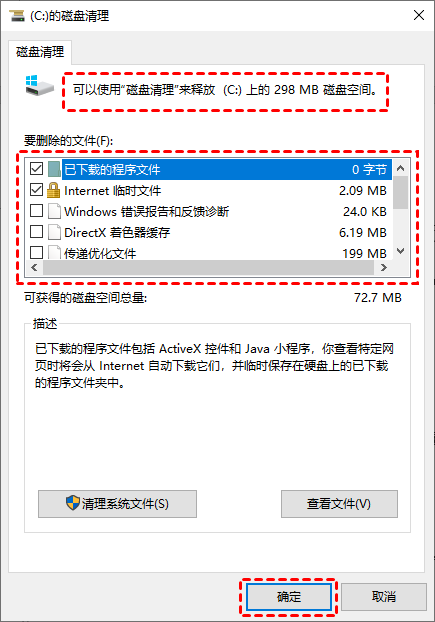
方法2. 删除休眠文件
除了系统自带的工具外,你还可以使用电脑一键清理垃圾指令,该指令可以帮你删除休眠文件,释放空间。
1. 在搜索框中输入“命令提示符”,右键单击“命令提示符”,选择“以管理员身份运行”。
2. 在弹出的窗口中,输入“powercfg.exe -h off”并点击回车。之后,您会发现C盘上的可用空间增多了。

方法3. 使用傲梅分区助手
除上述方法外,你还可以使用傲梅分区助手来清理C盘空间。借助该软件的“垃圾清理”功能,可以简单轻松的帮你扫描出C盘中的垃圾文件,然后一键清理。它支持各个类型的硬盘,只需点几下鼠标,即可完成任务。
1. 打开傲梅分区助手,在主界面中点击上方的“清理”,然后选择“垃圾清理”。

2. 在弹出窗口中点击“开始扫描”。

3. 扫描完成后,可以根据需要选择要清理的垃圾数据,然后点击“一键清理”等待完成即可。

总结
以上是清理电脑垃圾一键清理方法,希望这些方法可以帮你解决C盘空间不足的问题。傲梅分区助手除了可以清理垃圾外,还可以帮你拆分分区、克隆硬盘、检测硬盘速度等,快来试试吧!
